NINTENDO64エミュレーター(Mupen64Plus)の使用方法 - 熊八の隠し部屋
ここでは、NINTENDO64エミュレーターのMupen64Plusの使い方を説明しています。
NINTENDO64のエミュレーターにはいくつか種類があるのですが、一番扱いやすくて動作するROMカセットの種類も多い、Mupen64Plusを本稿では採用しています。
Mupen64Plusはデフォルト設定が非常に優秀で、ただ動かすだけならなにも初期設定しない状態でも動作します。
ここでは、高画質化やフルスクリーンモードの設定例を、主に紹介しています。
2022年4月23日追記。Mupen64Plusの自動アップデートに関する記事をおまけ2として追加。
2023年1月9日追記。アップデートによってうまく起動しない不具合を確認しました。今のところ回避方法が不明のため、こちらに旧バージョンを用意しました。動作しない場合はそちらをご利用ください。
2023年2月2日追記。Mupen64PlusはSimple64と名前を変えています。そのため、ダウンロードサイトがこちらに変更になっています。
ただ、私の環境ではどうやってもクラッシュしてしまって確認が取れていません。そのため、更新を一時停止しています。ですから、以下の記事を読む場合は、ダウンロードサイトの部分を上のリンクに置き換えて読み進めてください。
また、私と同じようにクラッシュする人のために、Project64の記事も追加しています。そちらも参照してみてください。
下準備
最初に必要な機材をそろえます。箇条書きにしますと、以下のようになります。
- N64ダンパー(ROMカセット吸出し機)
- 別売のUSBケーブル
以上の2点です。これらは、以下のようなものです。
N64ダンパー本体はこちらで購入できます。これには別売のUSBケーブルが必要ですので、こちら等で購入しておいてください。
御覧の通り基盤がむき出しですので、冬場は静電気に注意です。バチッといったらほぼ確実に壊れます。作業前にPCのケースの外側等、ある程度大きな金属に触れてから作業する事をお勧めします。
実際にROMカセットを差し込んで使用している様子は、以下のようになります。
図のように、基盤にプリントされている矢印の方向にカセットの前面がくるように差し込んで使います。
ROMカセットのゲームの吸出し
ここでは、N64ダンパーを用いたROMカセットの吸出し方法を解説しています。
まず、こちらにアクセスします。
少し下にスクロールし、N64となっている所のDOWNLOADボタンを押して吸出しのクライアントソフトをダウンロードします。
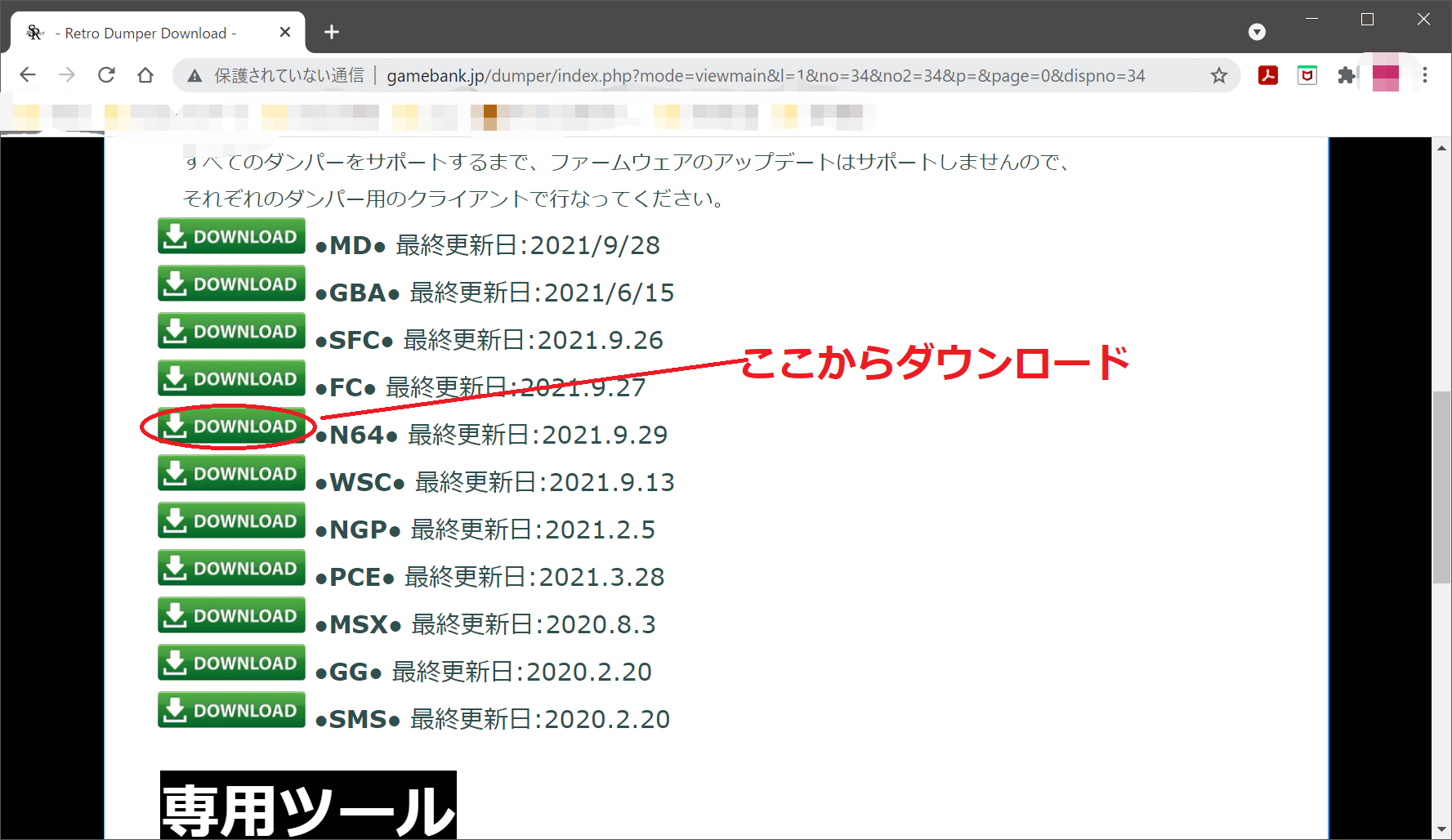
インストールはとても簡単です。
ダウンロードしたzipファイルをダブルクリックしたら見えるファイルを、適当な場所にコピーするだけです。後は扱いやすいように、デスクトップにショートカットを作っておくと良いでしょう。
続けて吸出し作業に移ります。
N64ダンパーの付属のマニュアルにも書いてあるのですが、サードパーティ製のウィルス対策ソフトが入っていない状態で、Windows Defenderが有効になっている場合は吸出しに失敗する事があるそうです。付属のマニュアルにそれを一時無効化する方法が書いてありますので、そちらを参考に設定を追加してください。
N64ダンパーにカセットを差し込み、PCにUSBケーブルで接続します。
先ほどコピーしておいたN64ダンパーのクライアントソフトを起動し、「Info」ボタンを押してカードの情報を表示します。
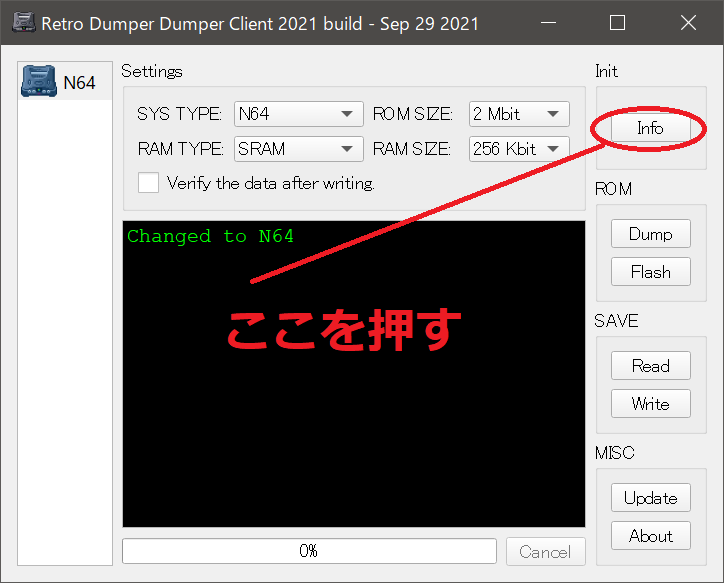
この時、「Title」の所などに正しいカードの情報が表示されているかどうかを確認してください。
カセットの端子の劣化具合によっては、きちんと認識されない場合があります。その場合は何度か差し直してください。
どうしてもうまくいかない場合は、こちら等で購入できる「レトロゲーム復活剤」を端子に塗るとうまくいくこともあります。
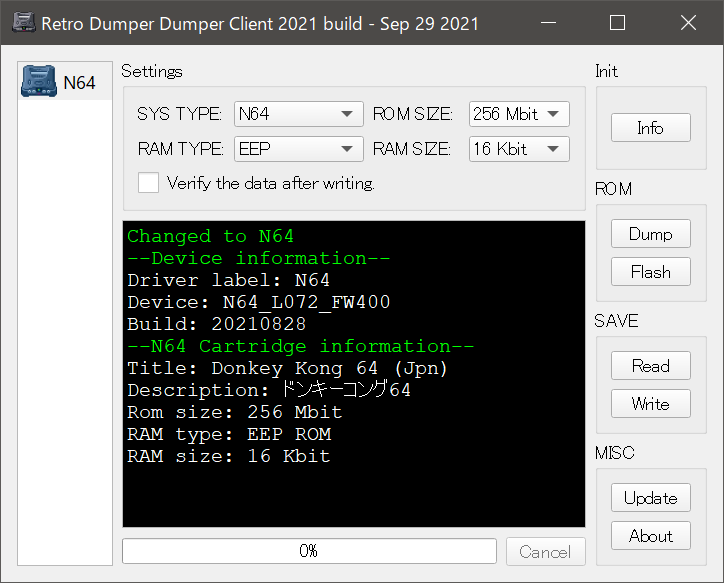
「Dump」ボタンを押して、保存先のフォルダとファイル名を指定します。
成功すると以下のように「>Success!」と表示されるはずです。
なお、端子が接触不良でもこの表示がでます。その場合は起動したときに画面がバグりますので、注意してください。
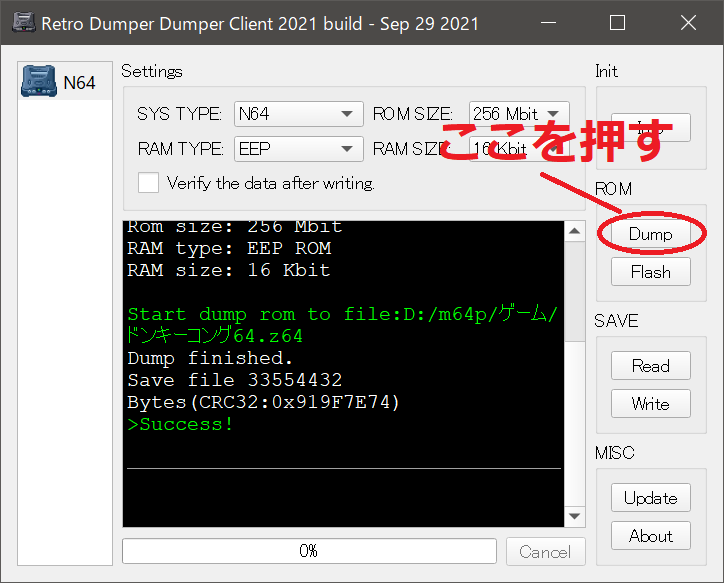
次に、ROM Checkerというツールを使って、正しく吸い出せたかどうかのチェックを行います。
こちらにアクセスし、「ROM Checker」のところの「ダウンロード」を押してダウンロードします。なお、画面の説明には.NET Flamework 4が必要とありますが、私が確認した限りではWindows10であればインストールは不要でした。もしエラーになるようでしたら、同梱されているReadme.txtに記述されている方法で追加のインストールを行ってください。
インストールは、ダウンロードしたzipファイルをダブルクリックすれば見える「ROM Checker.exe」を、適当な場所にコピーするだけです。後は起動しやすいように、デスクトップにショートカットを作っておくと良いでしょう。

操作は簡単です。
「ファイル」→「ROMファイル読込」と進み、吸い出したファイルを読み込みます。
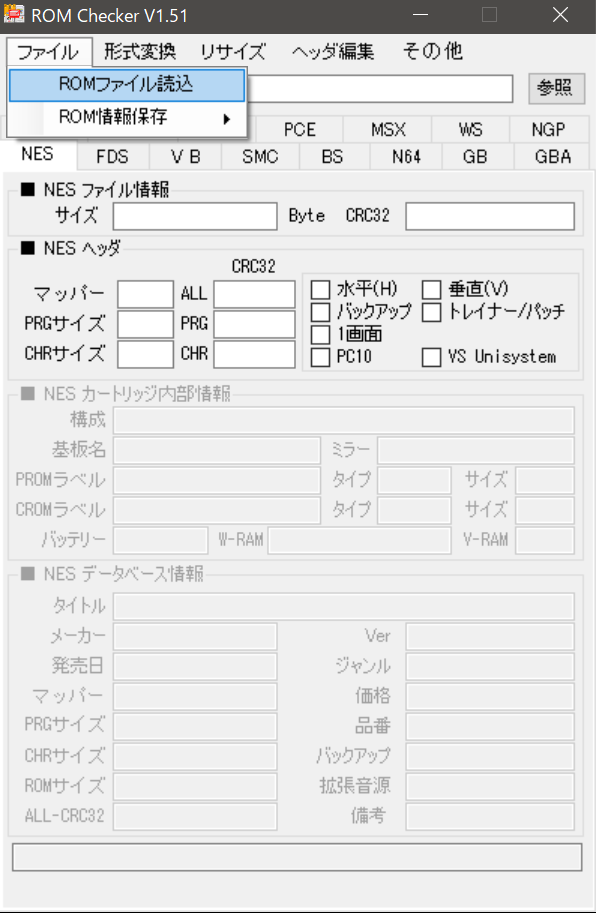
画面の一番下に「データベースのCRCと一致しました。」と表示されていれば、正しく吸い出されています。

Mupen64Plusのインストールと初期設定
ここでは、エミュレーター本体のインストールと初期設定を行います。
こちらにアクセスし、少し下にある「m64p-win64」から始まる部分をクリックしてダウンロードします。
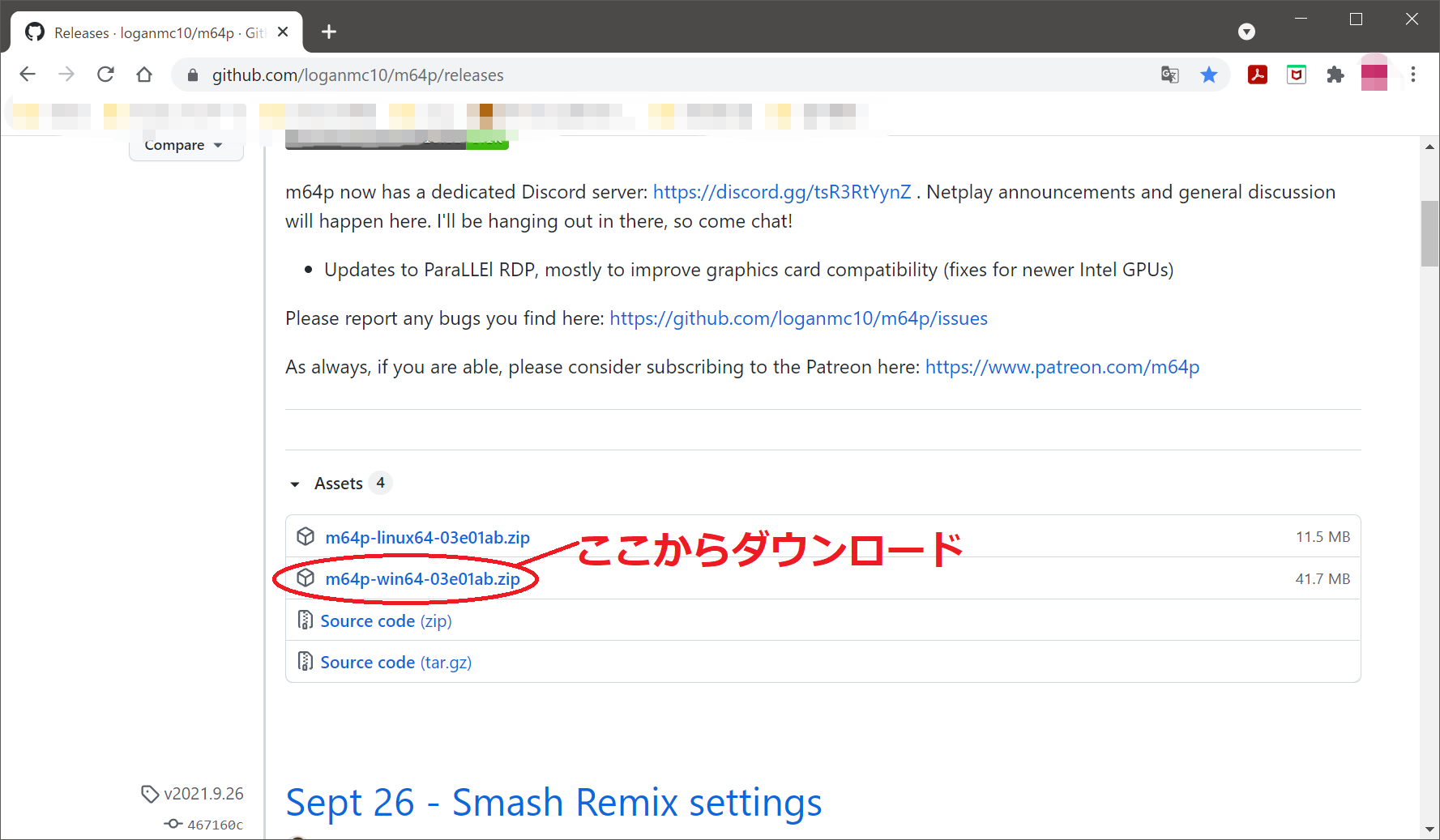
インストールはとても簡単です。ダウンロードしたzipファイルをダブルクリックしたら見えるフォルダを、そのまま適当な場所にコピーするだけです。
後はそのフォルダの中にある「mupen64plus-gui.exe」のショートカットを、デスクトップなどに作っておくと良いでしょう。
それを起動しますと以下のような画面が開きますので、「Settings」→「Core and Video Settings」と選択します。
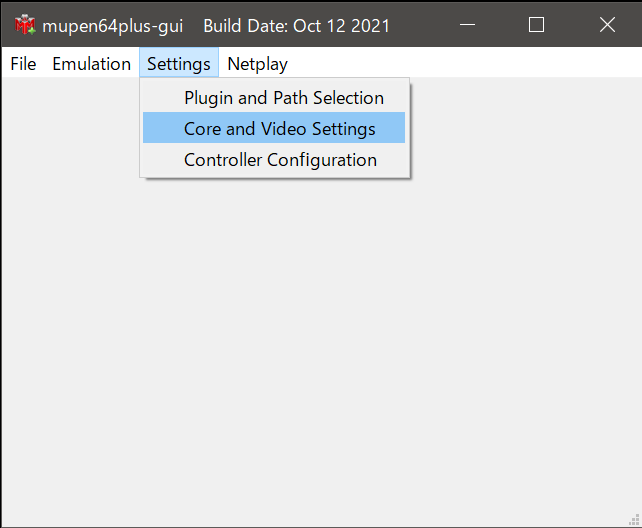
「Para LLEI Video」タグを押し、お好みで変更します。
英語が苦手な人のために解説しておきますと、「Fullscreen」にチェックを入れると全画面表示になり、負荷が若干下がります。
「Upscaling」の部分が内部解像度の設定にあたりますので、元の倍率で指定します。なお、内部解像度についてはDuckStationの章で解説していますので、そちらを参照してください。
「ScreenWidth」が横方向のウィンドウサイズ、「ScreenHeight」が縦方向のウィンドウサイズです。ピクセル(ドット)単位で指定します。なお、私が試した限りでは、「Fullscreen」にチェックを入れて全画面表示にした場合、「Upscaling」の倍率だけ指定しておけばウィンドウサイズは自動で補正されました。
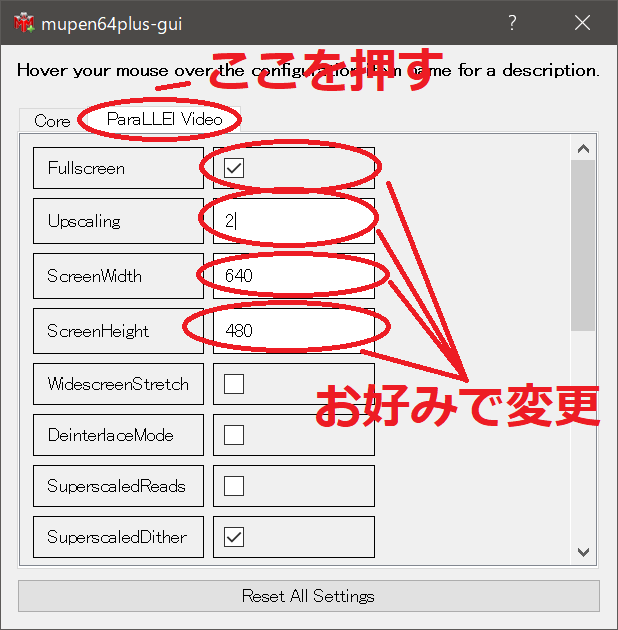
設定が終了したら、右上の「×」ボタンで画面を閉じます。画面下の「Reset All Settings」を押してはいけません。これを押すと初期化されますので、必ず「×」ボタンで閉じてください。
以上で設定は終わりです。
コントローラーの設定はしなくても、デフォルトで自動設定されます。もし何らかの原因でうまくいかなかったり、ボタン配置を変更したりする場合は、以下のようにします。
「Settings」→「Controller Configuration」と選択します。
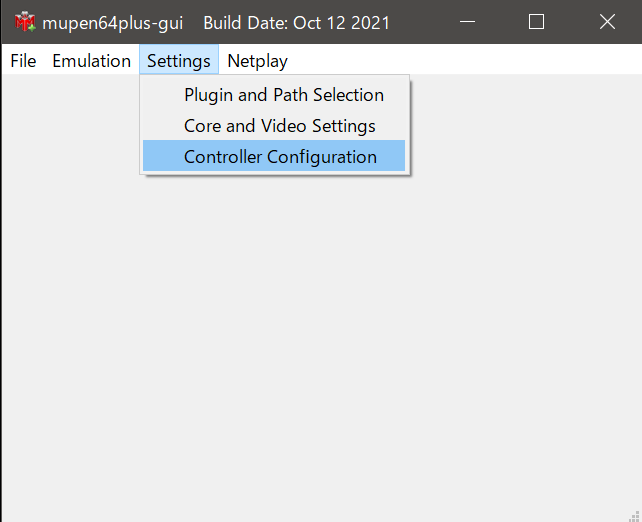
「Manage Profiles」タブを押し、「New Profile (Gamepad)」を押して設定します。この時、「Profile Name」の所に何らかの名前を入力するようにしてください。
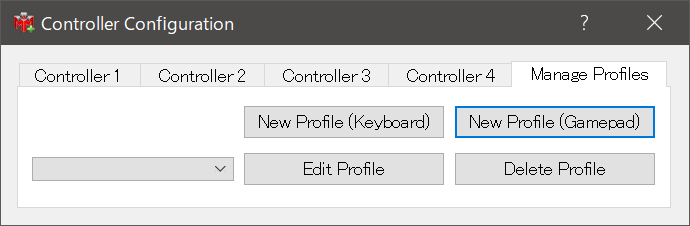
ゲームによっては、拡張メモリーパックが必要なものもあります。しかし、Mupen64Plusではデフォルトでセットされており、特に追加設定は必要ありません。
その設定内容の確認は、以下のようにします。
「Settings」→「Controller Configuration」と選択します。
「Controller 1」~「Controller 4」タブを開き、「Pak」のところが「Memory」になっていれば、拡張メモリーパックがセットされています。
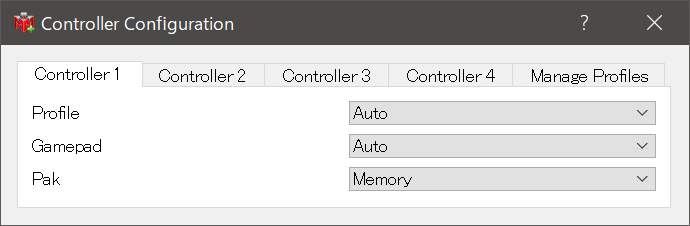
設定が完了したら、Mupen64Plusをいったん終了し、再起動してください。
ゲームの起動
ここでは、吸い出したゲームの起動方法について説明しています。
起動画面で「File」→「Open ROM」と選択し、吸い出したファイルを指定します。
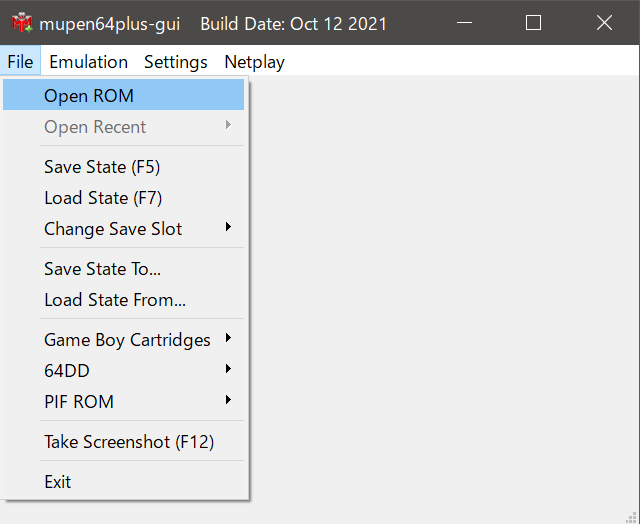
以下のようにゲーム画面が起動します。
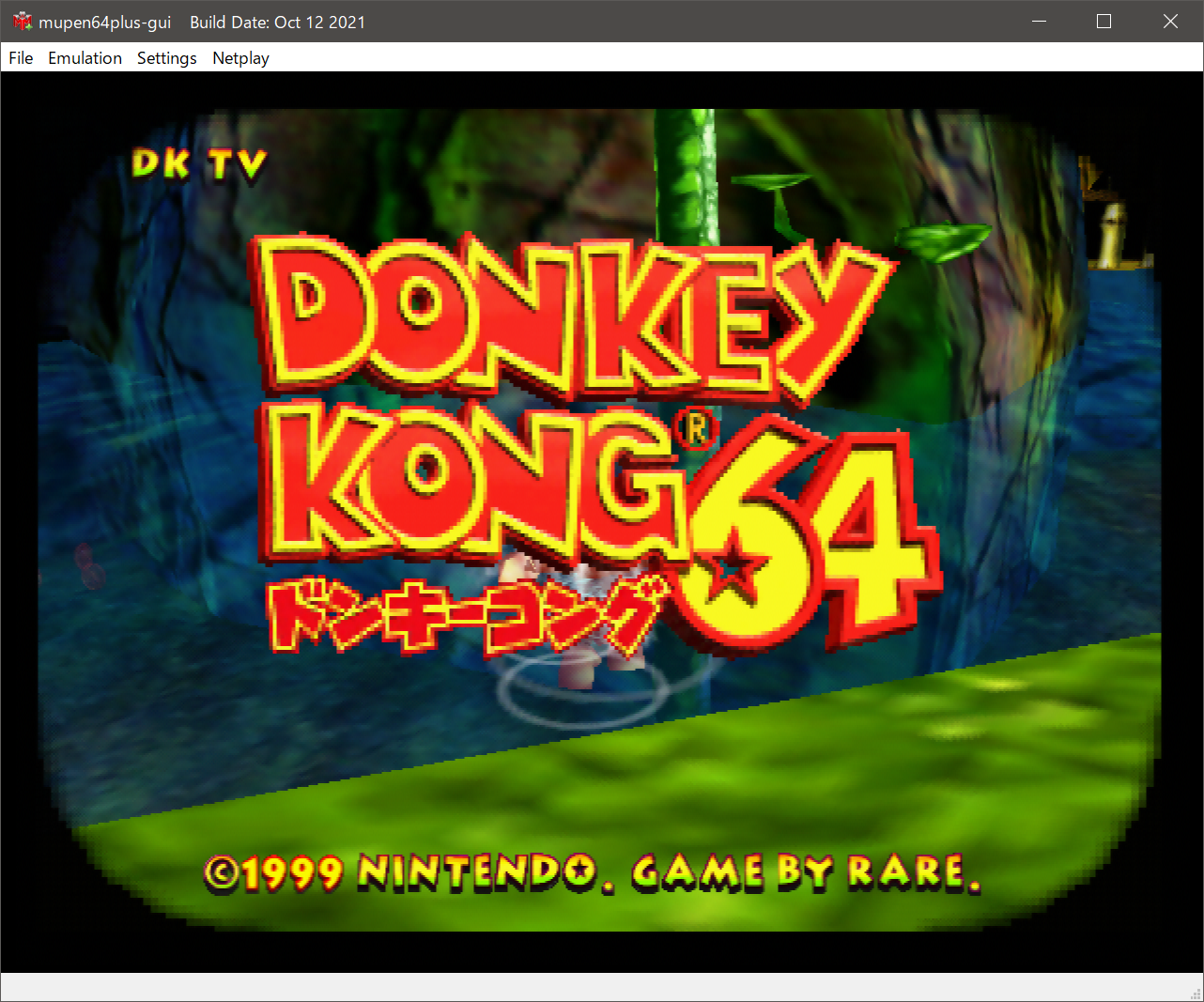
Mupen64Plusはステートセーブ(どこでもセーブ)機能が搭載されています。「F5」でセーブ、「F7」でロードです。
おまけ - セーブデータの保存場所
複数のマシンを所有している場合や環境を移行した場合など、セーブデータを移動したい場合があるかと思います。ここでは、その保存場所を解説しています。
セーブデータやステートセーブデータは「C:\ユーザー\(ログインユーザー名)\AppData\Roaming\Mupen64Plus\save」にあります。
(ログインユーザー名)の部分は環境に依存しますので、私には分かりません。Windowsのスタートメニュー左にあるユーザーアイコンにカーソルを持っていくと見えるはずですので、各自で確認してください。
なお、このフルパスのフォルダ名をエクスプローラーにコピペして表示する場合は、「ユーザー」の部分を「Users」にする必要があります。
また、このフォルダの中の「AppData」の部分は隠し属性になっており、デフォルトの状態では表示されません。こちらを参考に設定を変更してください。
おまけ2 - Mupen64Plusのアップデート
Mupen64Plusを起動すると、以下のようなウィンドウが表示されることがあります。
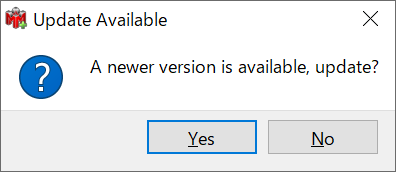
これは、「新しいバージョンが利用可能ですが、アップデートしますか?」という意味ですので、「Yes」ボタンを押しましょう。しばらく待っていればMupen64Plusがアップデートされ、再起動したら完了です。
以上で設定は終わりです。お疲れさまでした。
それでは、快適なNINTENDO64エミュレーターの世界をお楽しみください。